ここから本文です。
LUMIX LINK
■ LUMIX LINK(iPhoneアプリ)
スマートフォン・タブレット端末からのリモート撮影、再生、保存およびSNSへのアップロードを実現するリモート・アプリケーションです。
| ・カメラのライブビュー画面と同じ画像を見ながら写真を撮影できる「ライブビューリモコン」機能(GH3/SZ5/FX90) | |
| ・ライブビュー画面を見ながら、「絞り」「シャッター速度」「露出補正」「ISO感度」「ホワイトバランス」の変更が可能(GH3) | |
| ・多彩な「AF(オートフォーカス)モード」および「MF(マニュアルフォーカス)アシスト」機能によるピント合わせが可能(GH3) | |
| ・ライブビュー画面の被写体をタッチするだけでピントを合わせて撮影できる「タッチシャッター」機能(GH3) | |
| ・カメラの「Q.MENU(クイックメニュー)」にある撮影設定の変更が可能(GH3) | |
| ・タイマー設定による動画撮影機能(GH3) | |
| ・撮影した画像をスマートフォン・タブレット端末へ直ぐに自動送信できる(GH3) | |
| ・カメラ内の画像をスマートフォン・タブレット端末へ転送およびSNSへのアップロードが可能(GH3/SZ5/FX90) | |
| ・カメラ内の画像を再生、削除、スマートフォン・タブレット端末へのコピーおよびSNSへのアップロードに対応(GH3/SZ5/FX90) | |
| ・スマートフォン・タブレット端末で取得した位置情報をカメラ内の画像へ付加できる「ジオタギング」機能(GH3/SZ5/FX90) | |
| ・LUMIX CLUB クラウド同期サービスによる画像の送受信に対応(GH3/SZ5/FX90) |
- 継続してGPS機能を動作させると急激にバッテリー残量が減ります。
- SNSへアップロードする機能、クラウド同期サービスをご利用の際、弊社運用のサービスLUMIX CLUB (PicMate)にサービスユーザIDを取得(無料)もしくはCLUB Panasonicの会員IDの取得(無料)が必要です。
その場合、[設定] を起動して[Wi-Fi] をタップし、[Wi-Fi] の設定を一旦[オフ]にした後に、再度[オン]にしてご確認ください。
その場合、[設定]を起動して、下記の設定に変更してご確認ください。
- [プライバシー] > [写真]をタップし、[LUMIX LINK]の設定を「オン」にする。
- [プライバシー] > [位置情報サービス]をタップし、[位置情報サービス]の設定を「オン」にする。
- [プライバシー] > [位置情報サービス]をタップし、[LUMIX LINK]の設定を「オン」にする。
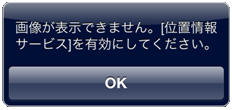
その場合は、以下の手順で設定を変更して下さい。
1) 設定を起動して、『プライバシー』をタップする。 |
2) プライバシーの設定の中の『写真』をタップする。 |
3) 写真のメニューに登録されている『LUMIX LINK』の設定を、『オン』にする。 |
||
 |
 |
 |
|
|
LUMIX CLUB PicMate |
- スマートフォンの3G等の携帯電話回線を利用して画像を転送する場合、契約内容によっては高額なパケット通信料が発生する場合があります。
- GPS機能を使って撮影した画像には、位置情報など個人を特定する情報が含まれている場合があります。
WEBサービスに画像をアップロードする際は、十分お気をつけください。
【1】 1.リモート撮影をする DMC-GH3をお使いの場合
「準備」
- デジタルカメラとスマートフォン/タブレットをWi-Fi®接続する。
・設定方法はそれぞれの機器の設定方法をお読みください。 - [LUMIX LINK]を起動し、画面下部の
 (1)をタップして撮影画面を表示する。
(1)をタップして撮影画面を表示する。
・Wi-Fi接続中はバッテリーの消耗が早くなります。バッテリー残量が少ない場合は充電してからお使いください。
撮影をする
- シャッターボタン
 をタップする。
をタップする。
・デジタルカメラで連写の設定をしている場合は、 をタップしている間、連続して写真を撮ることができます。
をタップしている間、連続して写真を撮ることができます。
タッチシャッター機能を使って撮る
 をタップする
をタップする
・アイコンが に変わり、タッチシャッター撮影が可能な状態になります。
に変わり、タッチシャッター撮影が可能な状態になります。-
ピントを合わせたい被写体をタッチする
・ピントが合うと撮影されます。
・再度 をタップすると、タッチシャッター機能が解除されます。
をタップすると、タッチシャッター機能が解除されます。
ズームを使う
- ズームボタン
 /
/  (2)をタップする
(2)をタップする
・大きく撮る(望遠)ときはT方向、広く撮る(広角)ときはW方向のボタンをタップします。
・ ズームレバー (3) を動かしてズームすることもできます。
(3) を動かしてズームすることもできます。
・早く動かしたい場合は、 /
/  (4)をタップしてください。
(4)をタップしてください。
・画面下部にズームバー、ズーム倍率が表示されます。
画面の表示情報を切り換える
自分撮りモードにする
自分を撮影するときに、スマートフォン/タブレットの画面上の画像を左右反転※します。(鏡に映っている状態になります。)自分撮りや集合写真を撮るときの撮影範囲の確認などに便利な機能です。
※実際に撮影される画面は左右反転されません。
- メニューボタン
 (6)をタップする
(6)をタップする - [リモートビュー設定]をタップする
- [自分撮りモード]を[ON]にする
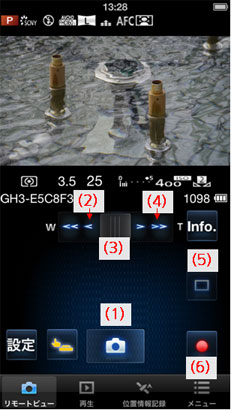
自動でピントを合わせて撮る (オートフォーカス)
デジタルカメラで(オートフォーカス)の設定をしている場合、画面にタッチするとAFエリア枠が表示され、ピントを合わせることができます。
設定は以下のとおりです。
| 項目 | 内容 |
| [顔認識] | 人の顔を認識して、ピントや露出を合わせます。 |
| [追尾AF] | 指定した被写体にピントや露出を合わせます。被写体が動いてもピントと露出を合わせ続けます。 |
| [23点] | 被写体が中央に無い場合に、AFエリアごとに最大23点までピントを合わせることができます。 |
| [1点] | ピントを合わせる位置が決まっているとき、画面中央のAFエリア枠にピントを合わせます。 |
| [ピンポイント] | [1点]より小さな点でピントを合わせたいとき、拡大表示してピントを合わせます。 |
・[リセット]をタップすると、AFエリア枠が画面の中央に戻ります。
・![]() (7)をタップすると、 AFエリア枠の設定が解除されます。
(7)をタップすると、 AFエリア枠の設定が解除されます。
・[オートフォーカスモード]を変更する場合は、デジタルカメラで設定を変更するか、![]() [メニュー] > [撮影設定] > [オートフォーカスモード] で変更してください。
[メニュー] > [撮影設定] > [オートフォーカスモード] で変更してください。
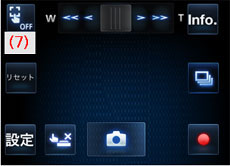
手動でピントを合わせて撮る (マニュアルフォーカス)
デジタルカメラで(マニュアルフォーカス)の設定をしている場合、画面にスライドバーが表示され、手動でピントを合わせることができます。ピントを固定したい場合や、被写体との距離が固定されていて、オートフォーカスを働かせたくない場合などに使います。
以下のスライドバーをドラッグして調整できます。
(たて画面の場合) |
MFアシストを表示する。
|
||
 |
 |
||
手動でピントを合わせて撮る (マニュアルフォーカス)
![]() (10)をタップすると、設定画面が表示され、以下の設定ができます。
(10)をタップすると、設定画面が表示され、以下の設定ができます。
設定項目はデジタルカメラの設定によって変わります。
| 項目 | 内容 |
| [絞り/シャッタースピード] | 設定した絞り値に合わせて、シャッタースピードが調整されます。シャッタースピード優先の場合は、絞り値が調整されます。 |
| [プログラムシフト] | シャッタースピードと絞り値の組み合わせを、同じ露出のままで変更できます。 |
| [露出補正] | 露出補正値を設定できます。 |
| [ISO感度] | ISO感度(光に対する感度)を設定できます。 |
| [ホワイトバランス] | ホワイトバランス(色合い)を設定できます。 |
単写/連写/セルフタイマー/オートブラケットの設定を変更する
![]() ※(11)をタップすると、設定画面が表示され、以下の設定ができます。
※(11)をタップすると、設定画面が表示され、以下の設定ができます。
※[単写]設定の場合のアイコンです。表示されるアイコンは、デジタルカメラの設定によって異なります。
設定項目はデジタルカメラの設定によって変わります。
| 項目 | 内容 |
| [単写] | 単写設定で撮影します。 |
| [連写] | [連写]の設定が出来ます。シャッターボタン |
| [オートブラケット] | [オートブラケット]の設定ができます。シャッターボタンを押すごとに、露出の補正幅に従って露出を変えながら最大で7枚まで撮影します。 |
| [セルフタイマー] | [セルフタイマー]を設定ができます。 |
動画を撮る
|
 |
撮影を開始します。
デジタルカメラで写真を撮るごとに自動で送られてくる画像を見る
デジタルカメラで[撮影中に画像を送る]の設定をしている場合、撮影された画像が自動でスマートフォン/タブレットに送信され、[カメラロール](iPhone/iPod touch/iPad の場合)または[ギャラリー](Android端末の場合)に追加されます。追加された画像を再生するには、![]() (16)をタップして再生画面にし、参照先(→参照先を切り換える)を[カメラロール]または[ギャラリー] に変更してください。
(16)をタップして再生画面にし、参照先(→参照先を切り換える)を[カメラロール]または[ギャラリー] に変更してください。
・表示に時間がかかる場合があります。
デジタルカメラの操作に切り換える
スマートフォン/タブレットでリモート操作中にデジタルカメラの操作をした場合は、スマートフォン/タブレットのリモート操作ができなくなり、デジタルカメラの操作が優先されます。
【1】 2.リモート撮影をする DMC-SZ5,DMC-FX90をお使いの場合
「準備」
- デジタルカメラとスマートフォン/タブレット端末をWi-Fi接続する
・設定方法はそれぞれの機器の設定方法をお読みください。 - [LUMIX LINK]を起動し、画面下部の(1)をタップして撮影画面を表示する
撮影をする
- シャッターボタン(5)をタップする。
ズームを使う
- ズームアイコン(6)/ (7) をタップする
・大きく撮る(望遠)ときは上(T方向)へ、広く撮る(広角)ときは下(W方向)へ動かします。
早く動かしたい場合は、(8)/ (9) をタップしてください。
・画面下部にズームバー、ズーム倍率が表示されます。
タッチ操作で被写体にピントを合わせる(タッチオートフォーカス)
画面の被写体をタッチしてピントを合わせることができます。
・接続されたデジタルカメラの設定によって動作は異なります。
※DMC-FX90は、この機能を利用することができません。
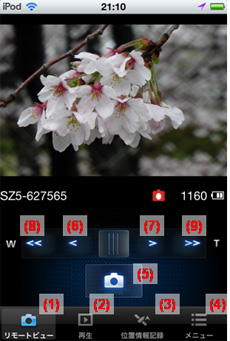
【2】デジタルカメラの画像を再生する
DMC-FX90は、この機能を利用することができません。
「準備」
- デジタルカメラとスマートフォン/タブレット端末をWi-Fi接続する
・設定方法はそれぞれの機器の設定方法をお読みください。
再生する
- [LUMIX LINK]を起動し、画面下部の (2) をタップして撮影画面を表示する
画面を上下にスクロール (指で上下にドラッグ)すると、次の画面または前の画面を表示できます。 - 再生したい画像をタップする
画像が再生されます。
画面を右または左にフリック (指でタッチしてスライド)すると、次の画像または前の画像を表示できます。
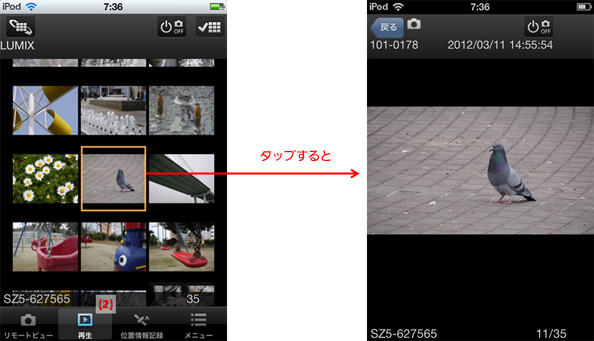
【3】デジタルカメラの画像をスマートフォン/タブレット端末に保存する、WEBサービスなどに送信する。
DMC-FX90は、スマートフォン/タブレット端末に保存する機能は利用できません。DMC-FX90は、デジタルカメラの画像を扱うことはできません。[カメラロール]に保存されている画像のみWEBサービスなどに送信したり、他の機器と共有することができます。
「準備」
- デジタルカメラとスマートフォン/タブレット端末をWi-Fi接続する
・設定方法はそれぞれの機器の設定方法をお読みください。 - [LUMIX LINK]を起動し、画面下部の(2)をタップして再生画面を表示する
保存、送信、消去する
デジタルカメラの画像をスマートフォン/タブレット端末に保存したり、WEBサービスやAV機器に送信したりできます。
またデジタルカメラの画像を消去することもできます。
- 画像を1秒以上長押しする
画面の上下左右に転送先候補のタブが表示されます。 - 転送したいタブに画像をドラッグする
画面を右または左にフリック (指でタッチしてスライド)すると、次の画像または前の画像を表示できます。 - 他の転送先をタブに設定する
初期設定では以下の転送先のタブが表示されます。
(10)  |
スマートフォン/タブレット端末に保存します。 ・画像サイズによっては時間がかかる場合があります。 |
(11)  |
「LUMIX CLUB (PicMate) 」※に送信します。 ・ログインIDが必要です。ログインIDを取得する場合は、[新規登録]をタップして画面に従って登録してください。 ・デジタルカメラで撮影した写真や動画を整理・共有・公開して楽しむ写真・動画共有サイトです。 |
(12)  |
画像を消去します。 ・プロテクトされている画像は消去されません。 |
メニュー の[再生設定] > [ピクチャジャンプ設定]をタップし、画面に表示されるアイコンを画面上下左右のタブにドラッグすると、転送先に設定できます。
設定画面にSNSのアイコンが表示されます。設定したいSNSのアイコンをタブにドラッグし、画面の指示に従って設定してください。ログインIDが必要です。ログインIDを取得する場合は、[新規登録]をタップして画面に従って登録してください。
 |
共有する
[LUMIX CLUB フォルダ]※1に対応した機器やソフトウェアの画像を共有し、再生することができます。
- メニュー をタップする
- [再生設定] > [PicMate設定]をタップする
- [PicMate機能利用]をオンにする
・ログインIDが必要です。ログインIDを取得する場合は、[新規登録]をタップして画面に従って登録してください。 - [クラウド同期設定]をタップする
※1「LUMIX CLUB (PicMate)」 ※2上の共有フォルダーです。※2デジタルカメラで撮影した写真や動画を整理・共有・公開して楽しむ写真・動画共有サイトです。※ 大容量のデータを送受信するため、 [再生設定] > [Wi-Fi接続時のみ送受信]、 [充電中のみ送受信]の設定をオンにすることをおすすすめします。
【4】スマートフォン/タブレット端末の位置情報をデジタルカメラの画像に追加する。
DMC-FX90は、この機能を利用することができません。
「準備」
- デジタルカメラとスマートフォン/タブレット端末をWi-Fi接続する
・設定方法はそれぞれの機器の設定方法をお読みください。
・スマートフォン/タブレット端末の位置情報の設定をオンにしておいてください。 - [LUMIX LINK]を起動し、画面下部の(3)をタップする
- [時刻同期](13)をタップして現在時刻をデジタルカメラに送信し時刻を合わせる
- [位置情報の記録](14)をオンにする
・位置情報データは60万件まで記録できます。※60万件を超えると古いデータから消去されます。
※ [記録間隔]を5秒に設定した場合、約1ヶ月記録できます。
- [位置情報データ送信](15)をタップし、位置情報データをデジタルカメラに送信する
送信された位置情報データの操作方法は、デジタルカメラの取扱説明書をお読みください。
■ 記録する間隔を設定する
・[記録間隔](16)をタップすると、位置情報を記録する間隔を選べます。設定できる間隔は、 1秒、5秒、15秒、30秒、60秒です。
■記録のログを表示する
・[動作ログ](17)をタップすると、記録済みの位置情報記録のログが表示されます。20個以上のログが記録されている場合は古いログに上書きされます。
 |
- iPhone、iPod touch、iPad は、米国および他の国々で登録されたApple Inc.の商標です。
- YouTube は、Google Inc. の登録商標です。
- その他、記載されている各種名称、会社名、商品名などは各社の商標または登録商標です。
■ ライセンスアプリケーション・エンドユーザ使用許諾契約
Mac App StoreおよびApp Store(以下、総称して「App Storeサービス」という)を通じて提供される商品(以下、総称して「App Store商品」という)は、使用を許諾するものであり、販売するものではありません。お客様がApp Storeを通じて入手したApp Store商品の使用許諾は、このライセンスアプリケーション・エンドユーザ使用許諾契約(以下「標準エンドユーザ使用許諾契約」といいます)への事前の同意を条件とし、各App Store商品について、当該商品が、お客様とアプリケーション提供者との間で別途締結された有効なエンドユーザ使用許諾契約に基づき使用許諾される場合(その場合、当該個別エンドユーザ使用許諾契約が該当するApp Store商品の使用許諾に適用されます)を除き、この標準エンドユーザ使用許諾契約の諸条件が適用されることに同意することになります。この標準エンドユーザ使用許諾契約に基づくApple商品に関するお客様への使用許諾はAppleによって付与され、この標準エンドユーザ使用許諾契約または別のエンドユーザ使用許諾契約に基づくサードパーティ商品に関するお客様への使用許諾は、当該サードパーティ商品のアプリケーション提供者によって付与されます。この標準エンドユーザ使用許諾契約に基づく、すべてのApp Store商品は、この標準使用許諾契約において、「ライセンスアプリケーション」といいます。該当する場合、アプリケーション提供者またはApple(以下「ライセンサー」といいます)は、この標準エンドユーザ使用許諾契約で明示的にお客様に付与されていないすべての権利を留保します。
a. 使用許諾の範囲 ライセンサーがお客様に付与したライセンスアプリケーションに関する本使用許諾は、お客様が所有または管理し、かつ、MAC APP STORE、APP STOREおよびIBOOKSTORE利用条件で規定する利用ルール(以下「本利用ルール」といいます)で認められた、Appleブランドが付されたiOSを起動できるデバイス(iPad、iPhoneおよびiPod touchを含みますがこれらに限りません)(以下「iOSデバイス」という)またはMac OSが起動できるデバイス(以下「Macコンピュータ」といい、iOSデバイスと総称して「Apple製品」という)上で、ライセンスアプリケーションを使用する譲渡不能のライセンスに限定されます。本使用許諾は、お客様に対し、お客様が所有または管理しないApple製品上で、ライセンスアプリケーションを使用することを認めず、お客様は、別段の定めのある場合を除き、ライセンスアプリケーションを配布したり、同時に複数のデバイスから使用することができるネットワーク上でライセンスアプリケーションを利用可能にしたりすることはできません。お客様は、ライセンスアプリケーションのレンタル、リース、貸与、販売、譲渡、再配布またはサブライセンスをすることはできず、お客様がMacコンピュータまたはiOSデバイスを第三者に譲渡する場合には、ライセンスアプリケーションを譲渡前に削除しなければなりません。お客様は、ライセンスアプリケーション、そのアップグレード、またはそれらの一部について、複製(本使用許諾および本利用ルールで明示的に認められている場合を除きます)、逆コンパイル、リバースエンジニアリング、逆アセンブル、ソースコードの解明の試み、改変、または二次的著作物の創作を行うことはできません(但し、上記の制約が、適用法令により禁止される場合、または、ライセンスアプリケーションに含まれるオープンソースコンポーネントの使用に関する使用許諾条件により許容される場合にはこの限りではありません)。かかる行為のいかなる試みも、ライセンサーおよびその権利元の権利の侵害となります。お客様がこの制約に違反した場合、お客様は、起訴および損賠賠償請求される場合があります。
本使用許諾条件は、アップグレードに適用される別の使用許諾条件が当該アップグレードに同梱されていない限り、元のライセンスアプリケーションを取り替えまたは補足するライセンサーが提供する一切のアップグレードに適用されます。
b. データ使用に対する同意 ライセンサーは、お客様のデバイス、システム、およびアプリケーションソフトウェア、ならびに周辺機器に関わる技術情報を含み、これらに限定されない技術および関連情報を収集および使用する場合があること、これらの情報は、ライセンスアプリケーションに関連するソフトウェアアップデート、製品サポート、およびその他サービスをお客様に円滑に提供するために定期的に収集されることについて、お客様は同意されたものとします。ライセンサーは、商品の改善またはお客様に対するサービスもしくは技術の提供を行うために、お客様を個人的に識別しない方法に限り、これらの情報を使用することができるものとします。
c. 解除 本使用許諾は、お客様またはライセンサーが解除するまで有効です。本使用許諾に基づくお客様の権利は、本使用許諾条件のいずれかにお客様が違反した場合、ライセンサーが通知をすることなく、自動的に終了します。本使用許諾の終了に伴い、お客様は、ライセンスアプリケーションの使用を全て中止し、ライセンスアプリケーションの複製物を、その全部または一部を問わず、全て破棄しなければなりません。
d. 外部サービス、第三者のマテリアル ライセンスアプリケーションにより、ライセンサーおよび第三者のサービスおよびウェブサイト(以下総称してまたは個別に「外部サービス」といいます)にアクセスすることができます。外部サービスの利用にはインターネットアクセスが必要になり、外部サービスの利用には、追加の規約への承諾が必要になる場合があります。このソフトウェアを使用することにより、お客様はhttp://www.apple.com/legal/itunes/ww/ で確認できる最新のiTunes Store利用条件に承諾することになります。
お客様は、外部サービスをご利用いただくことにより、露骨な表現を有することが明記されているか否かを問わず、不快、わいせつ、または問題があるとみなされる可能性のあるコンテンツに出くわす場合があること、ならびに、検索や特定のURLに接続した結果、自動的かつ無意識に、問題があるとみなされる可能性のあるコンテンツをリンクまたは参照する場合があることについて、了解されたものとします。しかしながら、お客様はご自身の責任により外部サービスをご利用いただくことに同意されたため、ライセンサーまたはその代理人のいずれも、お客様に対し、お客様が不快、わいせつ、または問題があると考えるコンテンツに関する責任を一切負いません。
一定の外部サービスは、第三者のコンテンツ、データ、情報、アプリケーション、またはマテリアルを表示し、含み、あるいはそれらを利用可能にし、あるいは、一定の第三者のウェブサイトへのリンクを提供する場合があります。お客様は、外部サービスをご利用されることにより、ライセンサーまたはその代理人のいずれも、当該第三者のマテリアルまたはウェブサイトのコンテンツ、正確性、完全性、適時性、有効性、著作権遵守、適法性、適正性、品質、またはその他のいかなる側面についても調査または評価する責任を負わないことを了解し、同意されたものとします。ライセンサーまたはその代理人のいずれも、第三者のサービス、第三者マテリアル、またはウェブサイト、あるいは、その他の第三者のあらゆるマテリアル、商品またはサービスに対する義務または責任について、一切保証、承認、負担せず、かつ、これらを有しないものとします。第三者マテリアルおよび他人のウェブサイトへのリンクは、お客様の便宜のためにのみ提供されます。
外部サービスにより表示される金融情報は、一般的情報提供のみを目的とするものであり、投資アドバイスとして依拠されることは意図しておりません。外部サービスを通じて取得した情報に基づきいかなる証券取引を行なう前にも、お客様は、該当する国または地域において法的に資格を与えられた金融または証券の専門家にご相談ください。外部サービスから提供される所在地データは、基本的な調査にのみ利用されることを目的としており、かつ、正確な位置情報が必要とされる場合や、所在地データの誤り、不正確性、情報の遅延、もしくは不完全性が、死亡、人身傷害、財産上もしくは環境上の損害を引き起こす場合に、かかるデータに依拠されることは意図しておりません。ライセンサー、その代理人またはそのコンテンツ提供者は、外部サービスが表示する株式情報、所在地データ、またはその他のデータの利用可能性、正確性、完全性、信頼性、もしくは適時性について、一切保証いたしません。
お客様は、本外部サービスが、著作権等を含む適用のある知的財産権およびその他の法令により保護され、ライセンサーおよび/またはそのその代理人またはライセンサーが保有する財産的価値を有するコンテンツ、情報、およびマテリアルを含むこと、ならびに、お客様がこれら財産的価値を有するコンテンツ、情報、およびマテリアルを本サービスの許諾された利用、本標準エンドユーザ使用許諾契約に合致する利用、または第三者またはAppleの知的財産権を侵害しない方法以外のいかなる方法においても利用しないことに同意されたものとします。いかなる形態または方法によるものであっても、外部サービスのいかなる部分の複製も禁止されております。お客様は、方法の如何にかかわらず、外部サービスの修正、レンタル、リース、貸与、販売、配布、または外部サービスに基づく二次的著作物の創作を行わないことに同意されたものとし、お客様は、コンピュータウイルス、ワーム、トロイの木馬その他のマルウェアの送信、不法侵入またはネットワーク容量に負荷をかけること等、許可されていない方法により、外部サービスを不正利用してはなりません。さらに、お客様は、外部サービスを、ハラスメント、権利濫用、ストーカー、脅迫、名誉毀損、または、その他の第三者の権利の侵害もしくは違反になる方法で、利用しないこと、ならびに、ライセンサーまたはその代理人は、方法の如何を問わず、お客様によるそのような利用、および、外部サービスの利用によりお客様が受け取ったハラスメント的、脅迫的、名誉毀損的、攻撃的、もしくは違法または権利侵害のメッセージまたは送信について、一切責任を負わないことに同意されたものとします。
また、Apple製品からアクセスされ、これらに掲載され、またはリンクされた外部サービスおよび第三者マテリアルは、あらゆる言語で、また、あらゆる国または地域において、利用可能というわけではありません。ライセンサーは、かかるサービスおよびマテリアルが特定の地域における利用にとって適切または利用可能であることについて、いかなる表明もいたしません。お客様がかかるサービスおよびマテリアルにアクセスすること利用することを選択した範囲内において、お客様は、ご自身の判断で、これらにアクセスされるものとし、地域法を含むがこれに限らないあらゆる適用法令を遵守することは、お客様ご自身の責任です。ライセンサーは、いつでも、お客様に通知せずに、外部サービスを、変更、一時停止、削除、またはアクセス不能にする権利を留保します。ライセンサーは、いかなる場合も、かかる外部サービスを削除またはアクセス不能にする責任を負いません。また、ライセンサーは、いかなる場合も、通知なしに、責任を負うこともなく、一定の外部サービスの利用またはアクセスを制限することができるものとします。
e. 保証の否認 お客様は、ライセンスアプリケーションのご利用に対する責任がお客様自身にあること、十分な品質、性能、正確性および努力に関する包括的責任は、お客様にあることについて明示的に了解し、同意されたものとします。適用法令上許容される限り、ライセンスアプリケーションおよびライセンスアプリケーションにより行なわれた、または提供された一切のサービスは、瑕疵の有無を問わずかつ一切の保証を伴わない「現状のまま」かつ「利用可能な限り」提供されており、ライセンサーは、ライセンスアプリケーションおよび本サービスに関する明示、黙示、または法令上のいかなる保証および条件も明確に否認し、当該保証および条件は、商品性、十分な品質、特定目的適合性、正確性、安居権および第三者の権利非侵害性を含みますがこれらに限られません。ライセンサーは、ライセンスアプリケーションの利用の妨害がないこと、ライセンスアプリケーションに含まれる機能またはライセンスアプリケーションにより行なわれるもしくは提供される本サービスがお客様の要求を満足させるものであること、ライセンスアプリケーションもしくは本サービスが支障なくもしくは誤りなく作動すること、またはライセンスアプリケーションもしくは本サービスの瑕疵が修正されることを保証しません。ライセンサーまたはその権限ある代表者の、口頭もしくは書面による情報または助言の一切は、新たな保証を行うものではありません。ライセンスアプリケーションもしくは本サービスに瑕疵があると判明した場合、お客様が、すべてのサービス、修理または修正に要する一切の費用を負担します。黙示の保証の免責または適用のある消費者保護法令上の権利の制限を認めない法域において、上記の免責および制限は、お客様に適用されない場合があります。
f. 責任の制限 法令により禁止されない限り、ライセンサーは、ライセンスアプリケーションもしくは本サービスの使用または使用不能に起因もしくは関連する、逸失利益、データの消失、事業の中断またはその他の商業的損害もしくは損失等を含む、人身傷害または付随的、特別の、間接的もしくは派生的損害等について、責任の根拠(契約、不法行為、その他)に関係なく、ライセンサーが当該損害の可能性を示唆されていた場合であっても、一切の責任を負いません。人身傷害、または付随的もしくは派生的損害に対する責任の制限を認めない法域において、本制限は、お客様に適用されない場合があります。いかなる場合も(人身傷害において適用法令が別段の要求をする場合を除きます)、一切の損害に関するお客様に対するアプリケーション提供者の賠償責任総額は、50米ドルを上限とします。上記の救済が本質的目的を達成できない場合であっても、前述の制限が適用されます。
g. お客様は、アメリカ合衆国の法令およびライセンスアプリケーションを取得された国の法令が認めている場合を除き、ライセンスアプリケーションを使用または輸出もしくは再輸出することはできません。特に、但し、これらに限りませんが、ライセンスアプリケーションを、次のいずれの者に対しても、輸出または再輸出することはできません。
(a)アメリカ合衆国の通商禁止国
(b)アメリカ合衆国財務省の特別指定国リスト(Specially Designated Nationals List)またはアメリカ合衆国商務省の拒否個人団体リスト(Denied Person's List or Entity List)上の一切の者
ライセンスアプリケーションを使用することにより、お客様は、上記の国に居住しておらず、また、上記のリストに掲載されていないことを表明および保証するものとします。(さらに、お客様は、核兵器、ミサイル、化学兵器、または細菌兵器を含むがこれらに限られない、米国法上禁止されるいかなる目的にも、これらの商品を使用しないことに同意します。)
h. ライセンスアプリケーションおよび関連文書は、「商業コンピュータソフトウェア(Commercial Computer Software)」「商業コンピュータソフトウェア文書(Commercial Computer Software Documentation)」を構成する48 C.F.R.2.101で定義される「商業品目(Commercial Items)」であり、当該用語は、48.C.F.R.12.212または48.C.F.R.227.7202で使用されています。48 C.F.R.12.212または48 C.F.R.227.7202-1から227.7202-4に従い、商業コンピュータソフトウェアおよび商業コンピュータソフトウェア文書は、アメリカ合衆国政府のエンドユーザに対して、(a)商業品目としてのみ、かつ(b)本契約条件に従ってその他のエンドユーザ全てに付与される権利のみを伴って、使用許諾されるものです。非公開の権利は、アメリカ合衆国の著作権法に基づき留保されています。
i. 本使用許諾およびお客様によるライセンスアプリケーションの使用については、法の抵触に関する原則を除き、日本法に準拠するものとします。お客様によるライセンスアプリケーションのご利用には、他の地域、州もしくは国の法令または国際法が適用される場合があります。
